Vous pouvez partager une chanson avec votre voisin pour qu'il l'écoute. Ou bien vous avez des camions sur votre iPhone que vous souhaitez transférer et apprécier depuis votre autre appareil Apple. Mais comment transférer de la musique par AirDrop ?
Lisez la suite pour apprendre à le faire dans notre guide étape par étape ci-dessous. Vous découvrirez également une excellente alternative à AirDrop qui prend en charge le « airdropping » multiplateforme. C'est un atout lorsque vous souhaitez transférer des données entre différents systèmes d'exploitation.
Dans cet article
Peut-on transférer de la musique d'un iPhone à un autre par AirDrop ?
Oui, vous pouvez transférer de la musique par AirDrop d'un iPhone à un autre. Cependant, vous ne pouvez partager la musique que sur l'abonnement Apple Music. C'est-à-dire, soit téléchargés sur votre appareil, soit en ligne. Vous pouvez également AirDrop la musique que vous avez enregistrée sur iCloud via iTunes Match.
Mais avant d'apprendre à transférer des chansons par AirDrop, vous devez effectuer certaines opérations pour réussir à transférer de la musique par AirDrop. Il s'agit des éléments suivants :
- Bluetooth et Wi-Fi activés. Tout d'abord, activez le Wi-Fi et le Bluetooth sur les deux iPhones. Toutefois, il n'est pas nécessaire de connecter les téléphones à un réseau Wi-Fi. AirDrop nécessite seulement que le Wi-Fi soit activé pour créer une connexion d'égal à égal entre les appareils.
- Appareils à portée Wi-Fi et Bluetooth. Veillez à ce que l'iPhone de l'émetteur et celui du récepteur soient proches l'un de l'autre. En règle générale, AirDrop fonctionne correctement lorsque les deux appareils se trouvent à moins de 30 pieds l'un de l'autre.
- Désactiver le hotspot personnel. Si vous avez activé le Personal Hotspot sur l'un de vos téléphones, désactivez-le. Les deux ne peuvent pas être activés en même temps. Le Wi-Fi doit rester actif lorsque vous effectuez un AirDrop.
- Activer AirDrop et régler l'iPhone cible pour qu'il reçoive les transferts AirDrop. Activez AirDrop sur les deux téléphones. Ensuite, configurez les réglages AirDrop sur l'iPhone récepteur comme suit :
- Ouvrez l'application Réglages, puis appuyez sur Général.
- Choisissez AirDrop, puis sélectionnez une option.
- Si l'iPhone d'envoi est un contact sur l'iPhone de réception, sélectionnez Contacts uniquement. Sinon, choisissez Tout le monde pendant 10 minutes (dans iOS 17) ou Tout le monde dans les systèmes d'exploitation antérieurs.
Vous êtes maintenant prêt à transférer une chanson par AirDrop entre vos appareils iOS !
Comment faire pour AirDrop Music : D'un iPhone à l'autre
Comment transférer de la musique d'un iPhone à un autre par AirDrop ? C'est très facile et cela ne prend que quelques minutes. Suivez les étapes ci-dessous pour apprendre à transférer de la musique par AirDrop d'un iPhone à un autre :
- Sur l'iPhone d'envoi, touchez l'icône Apple Music pour ouvrir l'application.
- Sélectionnez la chanson que vous souhaitez envoyer par AirDrop. Ensuite, appuyez sur les trois points dans le coin inférieur droit et choisissez Partager la chanson.

- Vous verrez tous les appareils à proximité prêts à recevoir votre AirDrop. Appuyez sur le contact auquel vous souhaitez transférer la musique. Ensuite, appuyez sur l'icône iPhone pour leur envoyer le contenu.
- L'iPhone destinataire recevra un message indiquant que quelqu'un souhaite partager une chanson. Appuyez sur Accepter pour terminer le transfert.
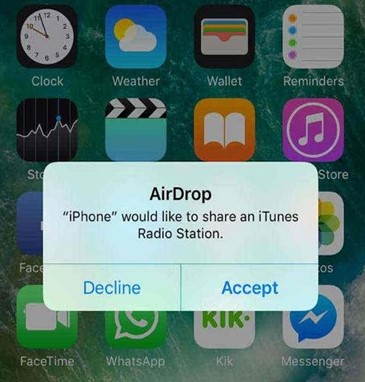
Suivez les mêmes étapes pour transférer de la musique de l'iPad vers l'iPhone à l'aide d'AirDrop. C'est aussi simple que cela !
Si vous utilisez iOS 17, vous pouvez transférer de la musique par AirDrop grâce à la proximité. Cette fonction vous permet de toucher et d'envoyer du contenu à un appareil situé à proximité. C'est une expérience de partage sans souci. Pour configurer votre iPhone afin qu'il partage du contenu par proximité, allez dans Réglages > Général > AirDrop. ActiverBringing Devices Together.
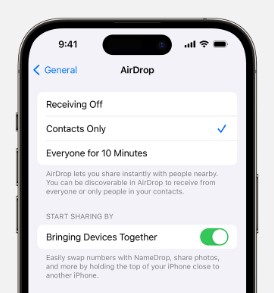
Vous pouvez désormais transférer de la musique d'un iPhone/iPad vers un iPhone avec AirDrop. Pour ceux qui se posent la question : Peut-on transférer de la musique par AirDrop d'un Mac à un iPhone ? Oui. Veuillez vérifier les étapes suivantes :
- Ouvrez une fenêtre du Finder et sélectionnez la chanson que vous souhaitez envoyer.
- Cliquez sur Partage dans le menu contextuel, puis sélectionnez AirDrop.
- Choisissez l'appareil vers lequel vous souhaitez effectuer un AirDrop.
Vous pouvez également envoyer de la musique par AirDrop sur votre iPhone à partir d'une application. Pour ce faire, cliquez sur Partager dans la barre d'outils de l'application. Sélectionnez AirDrop, puis choisissez l'appareil avec lequel vous souhaitez partager la chanson.
Malheureusement, AirDrop a quelques limites. Tout d'abord, vous ne pouvez pas partager de la musique dans votre propre bibliothèque importée. Deuxièmement, le logiciel vous limite aux appareils iOS.
Que faire si vous souhaitez transférer toute votre musique vers n'importe quel appareil, y compris Android ? Vous aurez besoin d'une application tierce. Il n'y a pas de meilleure option que MobileTrans App. Pour en savoir plus, consultez la troisième partie ci-dessous.
Comment transférer de la musique par AirDrop en quelques clics ?
Peu importe que vous souhaitiez AirDrop entre iPhones, d'un iPhone à un Android ou vice versa. MobileTrans App est la meilleure alternative à AirDrop pour le transfert multiplateforme de tous les types de musique. Il prend en charge des milliers d'appareils mobiles fonctionnant sous iOS et Android.
L'application est particulièrement utile pour le transfert de gros volumes de données. Par exemple, lorsque vous changez de téléphone. En quelques clics, vous pouvez facilement copier toute la musique de l'ancien téléphone vers le nouveau. Pour transférer par AirDrop toute la musique d'un ancien à un nouveau téléphone portable, utilisez l'application MobileTrans.
Wondershare MobileTrans
Déplacez des photos, de la musique et d'autres données en un seul clic !
- - Fonctionne directement entre deux téléphones sans nécessiter d'ordinateur.
- - Compatibilité téléphonique étendue - plus de 1000 modèles de téléphones pris en charge.
- - Transfert de données crypté et pas de stockage sur un serveur tiers pour plus de confidentialité.
- • Prend en charge 10 types de données, dont la musique, les photos, les contacts, etc.

 4.5/5 Excellent
4.5/5 ExcellentPour utiliser MobileTrans App, suivez les étapes suivantes :
- Installez l'application MobileTrans sur les deux appareils.
- Ouvrez l'application et appuyez sur Téléphone à Téléphone sur votre ancien téléphone. Choisissez Ancien téléphone, puis confirmez si l'appareil est un Android ou un iPhone.

- Sélectionnez la musique (ainsi que les autres données que vous souhaitez copier) sur votre nouveau téléphone. Vous pouvez choisir Sélectionner tout pour transférer tous les types de données. Ensuite, appuyez sur le bouton Envoyer.

- Activez le Bluetooth, le Wi-Fi et la localisation sur votre nouveau téléphone. Ensuite, ouvrez l'application MobileTrans et appuyez sur Téléphone à téléphone. Choisissez Nouveau téléphone.
- Suivez les instructions à l'écran pour connecter les deux appareils.
- Une fois qu'ils sont connectés, le transfert de musique commence automatiquement. Attendez que le processus se termine dans quelques minutes.

Si vous souhaitez uniquement transférer des chansons spécifiques entre vos appareils, vous utiliserez l'option Transfert de fichiers de l'application MobileTrans. Vérifiez les étapes simples :
- Téléchargez et installez l'application sur vos deux appareils.
- Activez le Wi-Fi, le Bluetooth et la localisation du téléphone récepteur. Ensuite, ouvrez l'application MobileTrans, choisissez Transfert de fichiers et appuyez sur Recevoir.
- Ouvrez l'application MobileTrans sur l'appareil d'envoi et appuyez sur Transfert de fichiers. Choisissez Envoyer.
- Choisissez l'option Musique, puis sélectionnez le(s) morceau(x) spécifique(s) à transférer. Ensuite, appuyez sur Envoyer.
- Scannez le code QR affiché sur le téléphone cible pour connecter les deux appareils.

- Le transfert commencera immédiatement dès que les deux téléphones seront connectés. Attendez que le processus soit terminé.

Conclusion
Cet article vous a montré comment transférer de la musique d'un iPhone à un autre via AirDrop. Vous avez également appris à effectuer un AirDrop entre votre iPhone/iPad et votre Mac. Le guide explique qu'AirDrop permet uniquement de transférer de la musique entre des appareils Apple.
Vous ne pouvez pas partager de la musique en dehors de celle qui se trouve dans la bibliothèque Apple Music à l'aide d'AirDrop. C'est pourquoi nous vous proposons une application alternative que vous pouvez utiliser pour tous vos besoins en matière de transfert de musique.
Il s'agit de l'application MobileTrans. Il vous permet d'effectuer des transferts multiplateformes et de partager n'importe quelle musique. Alors, pourquoi ne pas installer l'application dès maintenant et transférer votre musique sans limites ?
FAQ
-
Peut-on transférer de la musique d'un iPhone à l'autre via iCloud ?
Oui, il suffit de s'inscrire à iTunes Match ou à Apple Music. Ensuite, vous pouvez synchroniser votre bibliothèque musicale iCloud pour qu'elle soit accessible sur tous vos appareils. Enfin, tant que vous êtes connecté avec le même identifiant Apple. Vous pouvez accéder à cette bibliothèque à tout moment, dès que vous disposez d'une connexion internet.





